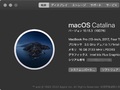3月24日に提供が開始されたmacOSのマイナーアップデート10.15.4をインストールしました。
macOS Catalina 10.15.4 (19E266)
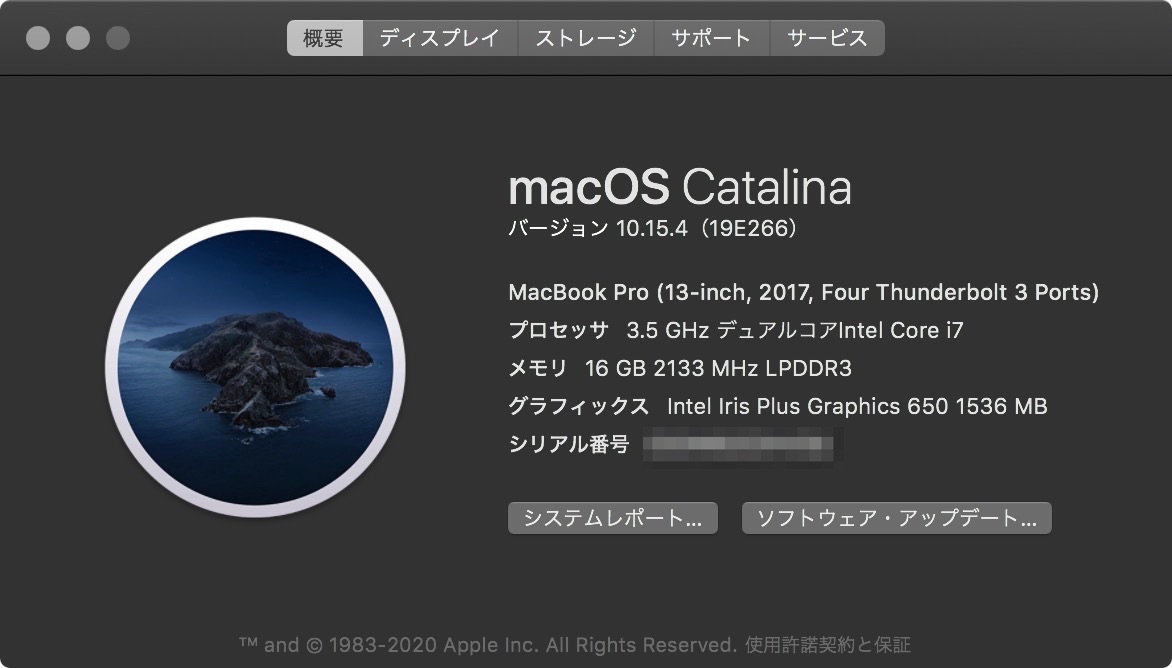
この前の10.15.3から2ヶ月ほど。
まだ日本語版の方は翻訳ができてないみたいですが、英語版の方で macOS Catalina のアップデートの新機能の詳細を見ることができます。
What’s new in the updates for macOS Catalina - Apple Support
今回は結構いろいろなアップデートがあって、ユーザーから見ても目新しいものもあります。
- Finder
- iCloud DriveがFinderから共有できる
- アクセスコントロールが細かく出来る
- スクリーンタイム
- 子供用に通話などをする相手を制限したり出来る
- 子供用にミュージックビデオの再生を制御出来る
- Music
- 歌詞を曲に合わせた表示が出来る
- 歌詞をクリックすることで好きな位置にジャンプすることが出来る
- Safari
- Chromeで保存されているパスワードをiCloudキーチェーンに取り組むことが出来る(そしてSafariからも使える様になる)
- タブの複製やカレントタブより右を全部閉じる、などが出来る
- NetflixのHDR再生に対応(対応端末のみ)
- App Store with Apple Arcade
- Universal Purchaseが有効になり、一つ買うだけでMacやiPhoneなど全ての端末で使える
- Pro Display XDR
- 状況に応じてリファレンスモードをカスタマイズできる
- アクセシビリティー
- 頭の動きでカーソルを動かせるヘッドポインタが利用できる
- その他バグ修正や改善など
と言った感じ。 iCloudやSafariはほとんど使わないのと、 Musicも音楽流してくれれば良い、というので個人的には上の方は特に自分に影響ない感じです。
ただ、SafariでChromeのパスワードを使えるのはありがたいかも。 (OSレベルでサポートしてくれる、ということでセキュリティ的にも下手なサードパーティーアプリ使うよりは安心ですし。)
あと、最後のアクセシビリティーのチョロっと書いてあるやつが面白そうだな、と。
アップデート時間
今回はサイズが3GBでダウンロードは数分。
内容から結構大きいかと思いましたがその辺は前回と余り変わらず。 (表に出る内容が大きいだけ、ということか、それともアップデートするための仕組み的な物が大きいのか?)
インストールには毎度のことながら30分位かかったので時間に余裕を見て。
ヘッドポインタ
アップデート後、システム環境設定アクセシビリティに行き、 ポインタコントロールを選択すると、 マウスとトラックパッドと代替コントロール方法**というタブがあります。
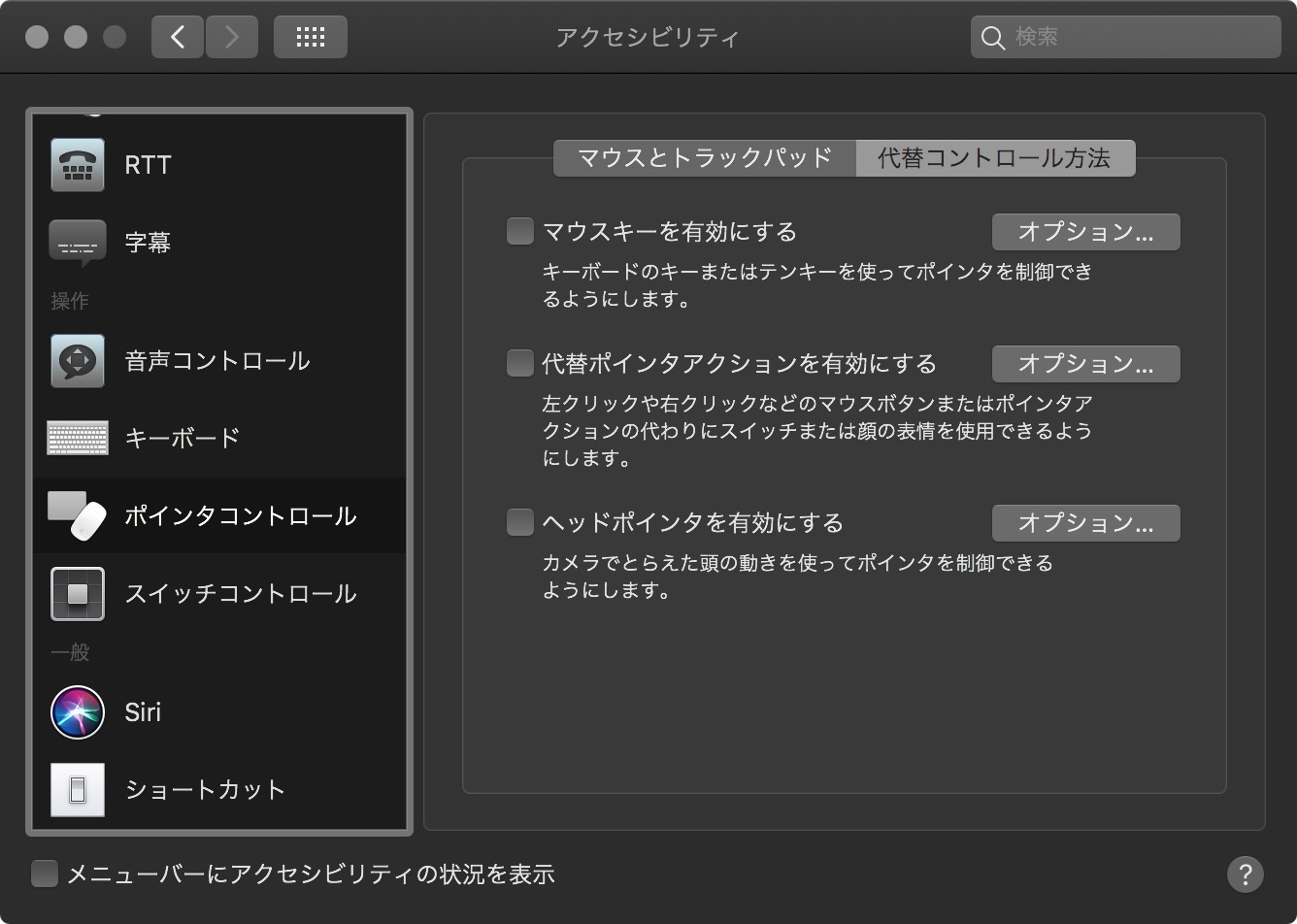
ここにヘッドポインタを有効にするという項目が追加されています。
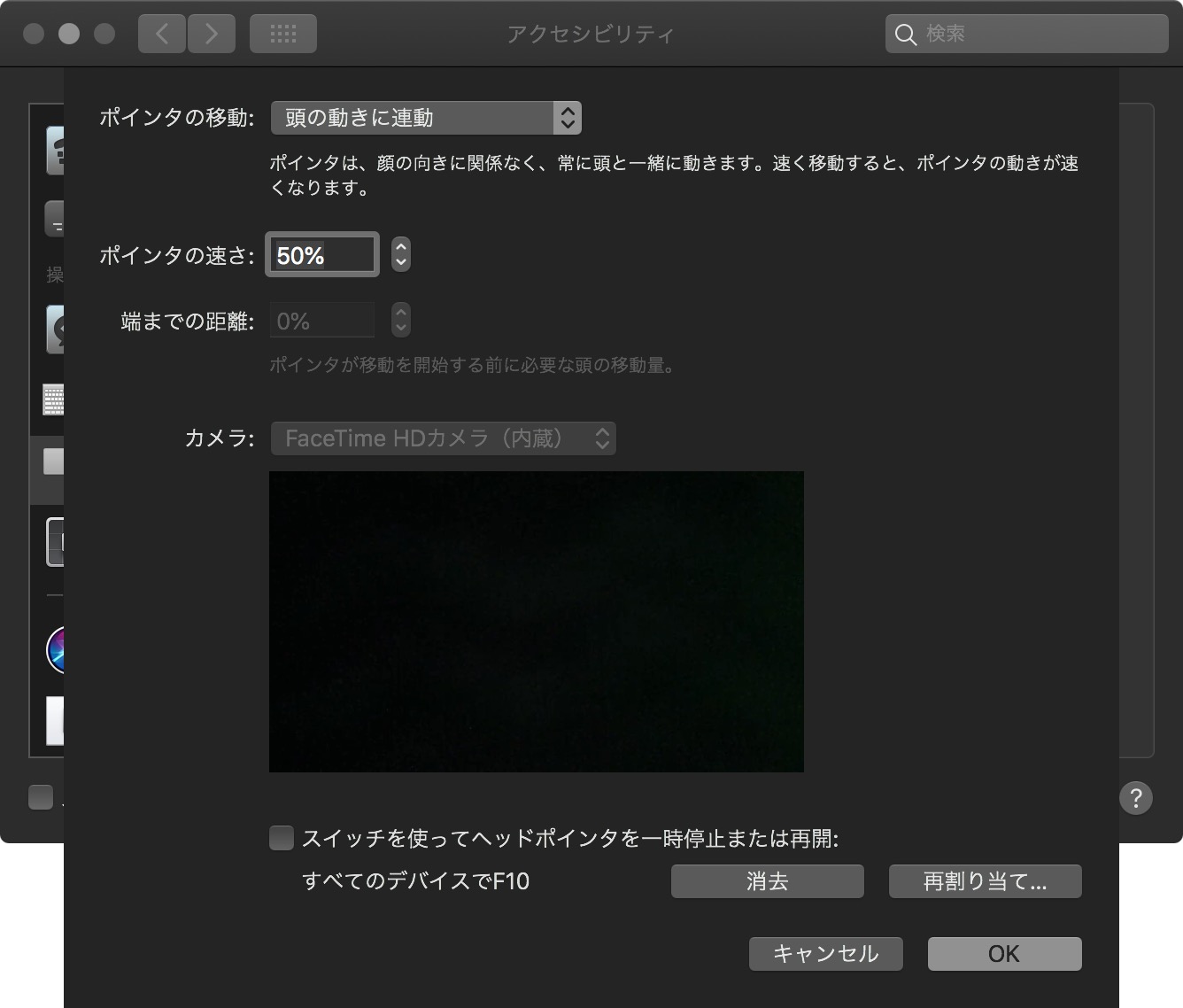
- ポインタの移動
- 画面の端に顔を向けたとき、頭の動きに連動(初期値)から選択。
- ポインタの速さ
- 初期値 50%。
- 端までの距離
- 画面の端に顔を向けたときを選択したときに使うもの。初期値 0%。
- スイッチを使ってヘッドポインタを一時停止または再開
- 初期状態ではチェックが入ってない。
- 初期に設定されているのはF10。スイッチにはキーボードだけでなくマウスやトラックパッドでのクリックなども選べます。再割当てを押すと入力待ちになるので割り当てたいスイッチを押します。ただ、キーボードは一部のキー(ファンクションキーやESCなど)しか割り当てられないようです。
ちょっと有効にしてみたところ、頭の動きに連動 の方だと顔を動かすとカーソルがスイスイ動いて面白かったです。
画面の端に顔を向けたときの方だと端までの距離とかの調整もしてみましたが なかなか思い通りに動きませんでした。(左上の方に張り付いたり、右に行きっぱなしになってしまったり。)
また、ポインタコントロールに代替ポインタアクションを有効にするという項目もありますが、 こちらでもオプションで顔の表情で操作をする設定が出来るようになっています。
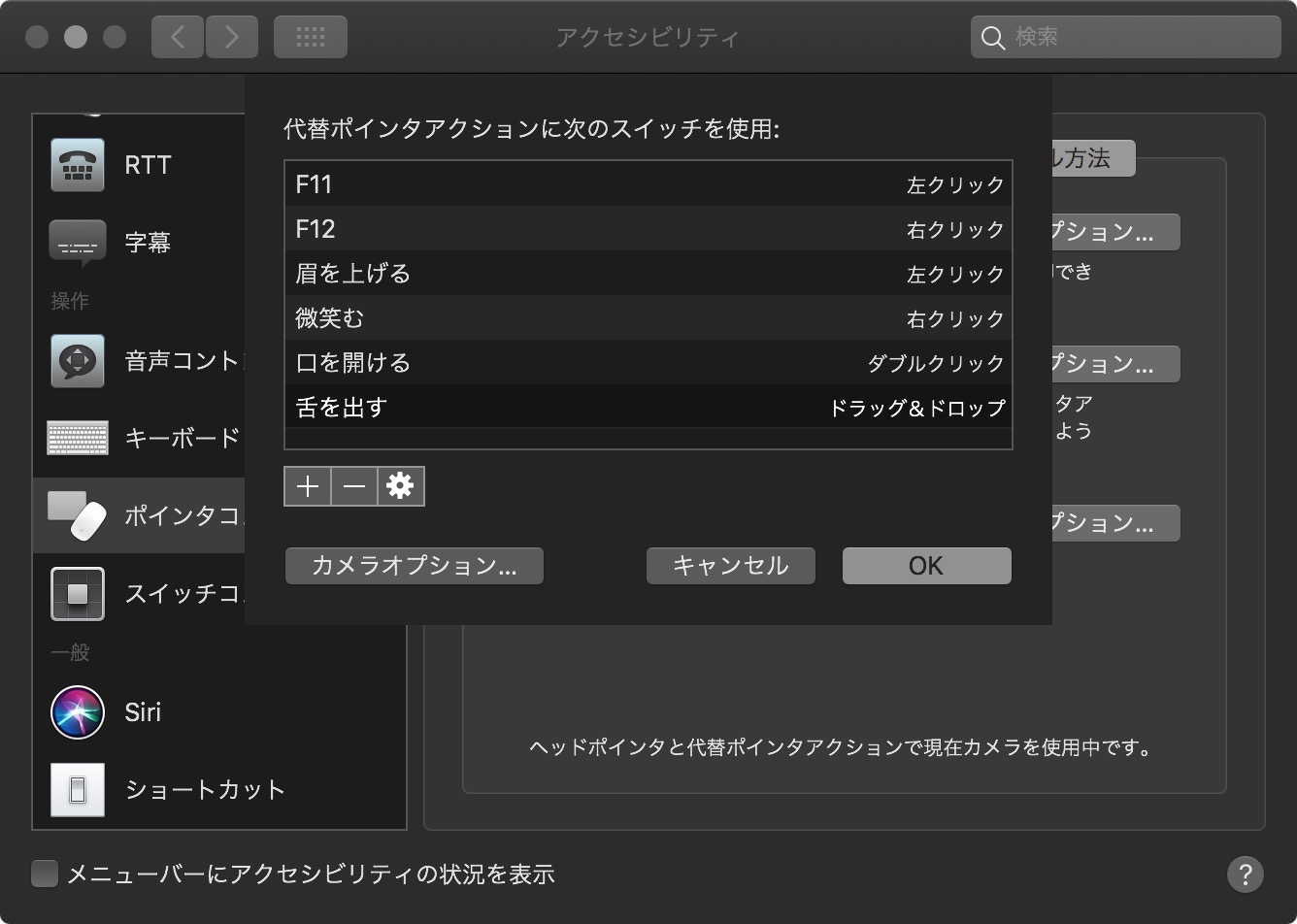
使える表情は
- 微笑む
- 口を開ける
- 眉を上げる
- 舌を出す
で、これらを
- 左クリック
- 右クリック
- ダブルクリック
- ドラック&ドロップ
に割り当てられます。
つまり、
ヘッドポインタを有効にすると代替ポインタアクションを有効にする を使えばマウス操作が一通りできてしまう、ということ。
ちょっとやってみたところ、最初、表情を変えようとすると顔が動いて カーソルが動いてしまったりしてなかなか難しい感じがしましたが、 慣れてくると結構面白いように使えるようにはなりました。
あと、眉を上げる、という操作が最初のうち全然動かなくて困りましたが、 ちょっと大げさにやることでなんとなく動くコツを掴みました。
微笑む、とかは口角を引くような形にすると簡単に動きました。
下を出したままドラック&ドロップする、とかは結構面白い。
あとは慣れや設定の調整によると思いますが、 マウスの移動精度や、右に行き過ぎたときに左に大きく傾けないと動ききらない、とか、 そういった点が上手く出来るようになると割と実用的かも。と。 (そういう点で、慣れてくるとヘッドポインタを有効にするのが良いのかな、と思ったり。のが良いのかな、と思ったり。のが良いのかな、と思ったり。のが良いのかな、と思ったり。)
これを常時使うか、と言われるとまあ多分使わないです。 ただ、実際手が使えない様な状態だとしたら割と実用的に使えるかも、と思うくらいではあります。
カメラを使ったギミックだと、随分昔にShould I Sleepというアプリを入れていて、 カメラに顔が写っている間はスリープしない、とかいう設定が出来るものでした。
/blog/2014/05/19/computer-mac/#should-i-sleep/
いつの間にか使えなくなってなくなってしまいましたが、そういったアプリを見つけられないままでいて、 Apple的な制限でできないのか、ただ需要がないのか?
今回Macがオリジナルで顔認識を使う様になったので、 そういったスリープ制限機能みたいなのもつけてくれるとすごくうれしい。 (今回こういうのが入って今後色々と展開されていく、と期待したい。)
その他気づいたこと
レガシーシステム機能拡張
インストールしているアプリのうちいくつかが レガシーシステム機能拡張という表示で 将来のmacOSバージョンに対応していない拡張機能を使っている、という警告が出ました。
- Fumihiko TakayamaさんはKarabiner-Elements(最近HPが新しくなったらしい)の作者ですね。
- Joshua WiseさんのアプリはHoRNDISというAndroidからMacへのUSBテザリングするために必要なものです。今はiPhoneメインで、そもそもテザリングが必要な場面も最近殆どないわけですが、Homebrewで引き続き入ってるもの。(とりあえず今はなくても良い)
- Silicon Laboratories IncはVCPドライバ(/Library/Extensions/SiLabsUSBDriver.kext)で、ちょっとなんのために入れたか覚えてません。Homebrewでもhomebrew/cask-drivers/silicon-labs-vcp-driverという名前でCaskがありますが、これは使ってなかったので何らかのときに手動で入れた(もしくは他のアプリのインストール時に入った?)もの。Raspberry Piとかその辺を触っているとき?
これらの警告は 一番最初にOSを起動したときだけに表示されて、その後はOSを再起動しても表示されなくなりました。
警告文にもあるように、これらに関して、今すぐ使えなくなる、というわけではないみたいで実際に使えています。
とりあえずはちょっと様子見、程度で良いかと。
cronジョブの出力がメールに送られるようになった?
追記: 2020/03/26
ちょっと前に macOSでcronジョブの出力がメールに送られないという事に気づきました。
結構長い間送られてきてなかったみたいで、どの段階で変わったのかも正直分かってません。
上の記事の中で、直接メールを送る様なコマンドを使えば送れる、ということでそうするか、と書いてますが、 実際にはそのような事はしてませんでした。
昨日のアップデート後、色々管理しているスクリプトが失敗していて、そのメールが送られる様になりました。 (ちゃんとこの辺動いている事を確認してないのもいけないことなんですが。。。失敗する状態になってたのでこれに気づけたということはある。。。)
ちょっとテストジョブみたいのを流してみましたが、前回やったときにはだめだったものが 今回はちゃんと送られてきています。
バグフィックスの欄にも書かれてないし、 セキュリティ的な変更があったようにも見えないんですが、なんなのか。
送れる様になったところを見ると、なんらかのバグだったという感じなんですが。
結構大きな影響があると思うんですが、話を探してもほとんど出てこないので(でも一応出力できなくなった、という話はいくつか見受けられた)、 何か特殊な状態でしか起こらない状態なのでしょうか? (新しいMac買ったら試してみよう、とかだれかに試してもらおう、とか思ってましたが治ってしまった。。。)
追記ここまで
場所が変更された項目
いつも通り、前回と同じ
- 構成/private/etc/postfix/main.cf.system_default
- 構成/private/etc/syslog.conf.system_default
が入ってる状態でデスクトップにショートカットができてました。削除。